При обращении в службу поддержки иногда необходимо указывать служебные заголовки письма: например, для проверки подлинности отправителя или для выяснения проблем доставки писем.
В Почте Mail
Чтобы просмотреть заголовки полученных писем:
- Откройте письмо.
- Нажмите
 и в выпадающем списке выберите Служебные заголовки.
и в выпадающем списке выберите Служебные заголовки.
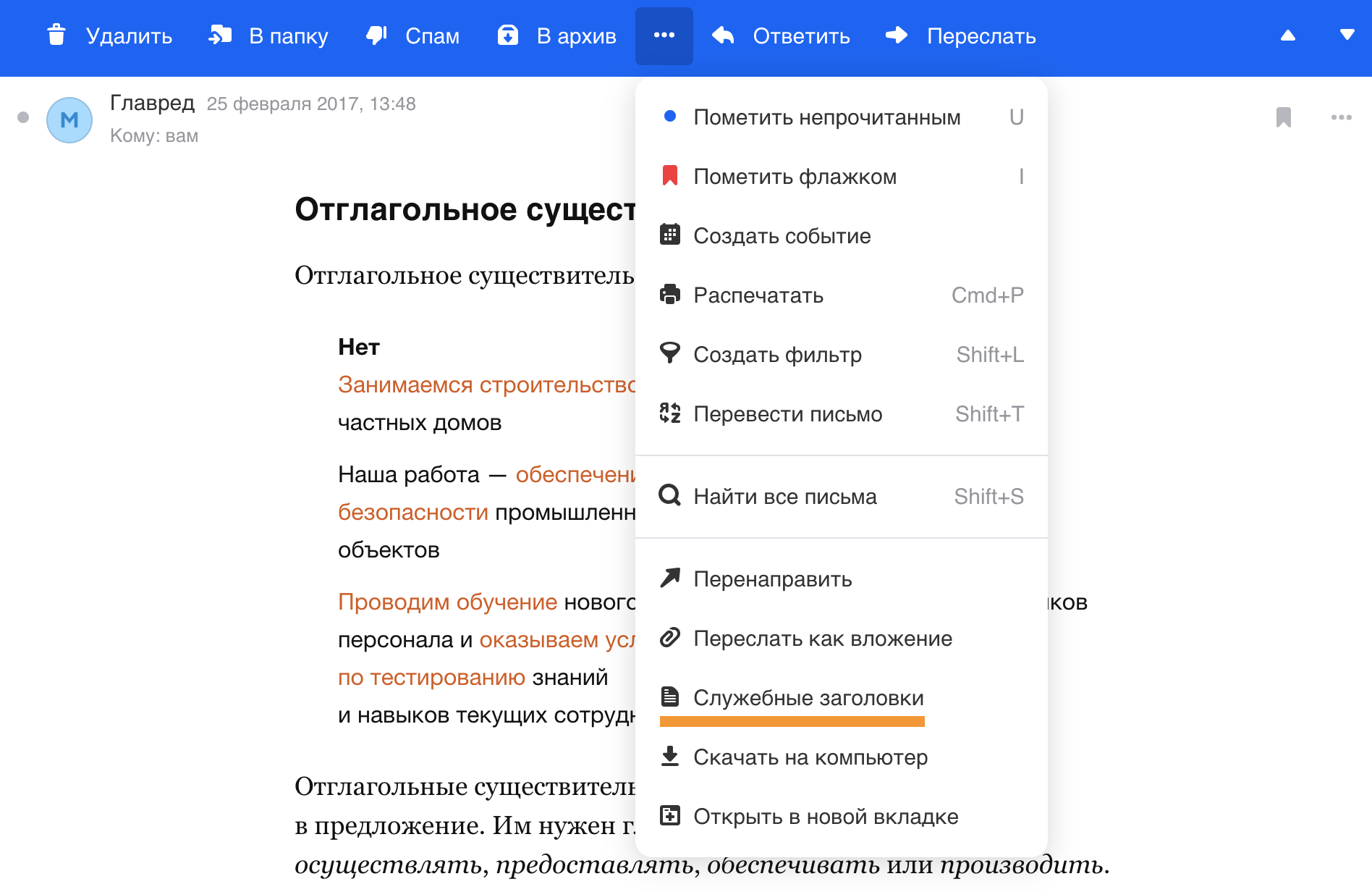
В почтовых программах и сервисах
Outlook 2010, 2013, 2016
- Откройте сообщение в отдельном окне
- Перейдите Файл → Сведения → Свойства.
- В открывшемся окне заголовки отображаются в поле Заголовки Интернета.
Outlook 2007
- Откройте сообщение.
- На вкладке Сообщение в группе Параметры нажмите кнопку вызова диалогового окна —
 .
. - В открывшемся окне Параметры сообщения заголовки отображаются в списке Заголовки Интернета.
Outlook 2003
- Нажмите на сообщение правой кнопки мыши и выберите Параметры.
- В открывшемся окне Параметры сообщения заголовки отображаются в списке Заголовки Интернета.
The Bat
Чтобы включить отображение заголовков у всех писем:
- В строке меню нажмите Вид → Показывать заголовки RFC (822), или
- Щелкните открытое письмо правой кнопкой мыши и выберите Показывать заголовки RFC (822), или
- Нажмите
Ctrl+Shift+K.
Служебная информация, включая Return-path, будет отображаться в заголовках всех писем.
Чтобы посмотреть служебные заголовки отдельного письма:
- Щелкните письмо правой кнопкой мыши, выберите Письмо → Исходный текст письма, или
- Выберите письмо в списке и в строке меню нажмите Специальное → Исходный текст письма, или
- Выберите письмо и нажмите клавишу
F9.
Служебная информация, включая Return-path, откроется в отдельном окне.
Mozilla Thunderbird
Чтобы включить отображение полных заголовков у всех писем:
- Нажмите
 .
. - Перейдите Вид → Заголовки → Все.
Служебная информация, включая Return-path, будет отображаться в заголовках всех писем.
Чтобы посмотреть служебные заголовки отдельного письма:
- Откройте письмо, нажмите кнопку Больше → Показать исходник, или
- Выберите письмо в списке и нажмите Ctrl+U.
Apple Mail
- Выберите письмо, в строке меню выберите Вид → Сообщение → Длинные заголовки или
- Выберите письмо и нажмите Shift+Cmd+H
Gmail
- Выберите письмо и нажмите стрелку рядом с кнопкой Ответить:
 .
. - Нажмите Показать оригинал.
Яндекс.Почта
- Откройте письмо.
- Нажмите Подробнее → Свойства письма.


